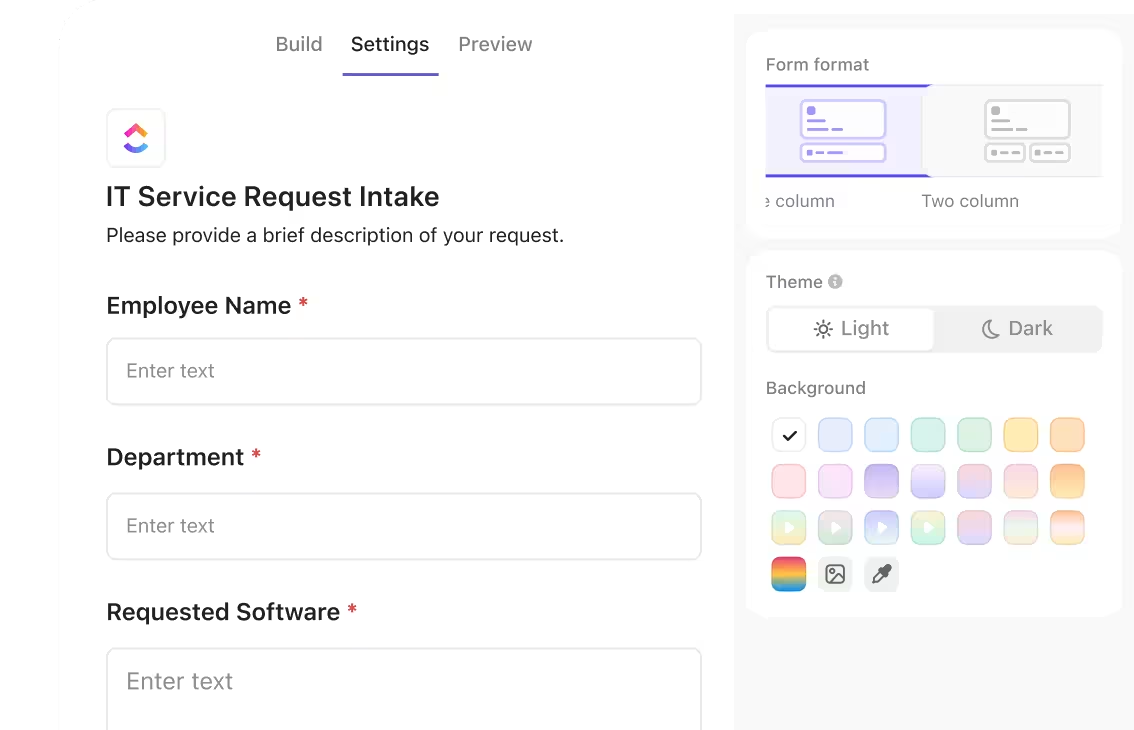Je hebt meerdere projecten lopen, deadlines komen eraan en gegevens komen van alle kanten op je af. En telkens als je denkt dat je alles onder controle hebt, duikt er weer een nieuwe batch gegevens op die je analyse beïnvloedt.
Maar wat als alle gegevens die u nodig hebt op één plek zouden kunnen worden verzameld, automatisch zouden worden geordend en klaar zouden zijn voor gebruik?
ClickUp-formulieren elimineren inconsistenties bij het verzamelen van gegevens. Met aangepaste velden, geautomatiseerde werkstromen en realtime updates gaat u verder dan het verzamelen van gegevens en kunt u deze optimaliseren.
Laten we eens kijken hoe u formulieren kunt maken in ClickUp en uw gegevensverzamelingsproces kunt stroomlijnen! 🎯
⏰ Samenvatting in 60 seconden
- ClickUp-formulieren zijn een functie binnen het ClickUp-platform voor projectmanagement, ontworpen om gegevensverzameling te stroomlijnen en ontvangen reacties om te zetten in bruikbare taken. Hiermee kunnen gebruikers aanpasbare formulieren maken die naadloos integreren met de andere functies van ClickUp
- Stappen om een formulier te maken: Formulierweergave toevoegen: Navigeer naar uw ruimte, map of lijst, klik op + Weergave en selecteer Formulier. Formulieren kunnen ook worden toegevoegd vanuit de Forms Hub in ClickUp Het formulier opbouwen: Selecteer het tabblad Opbouwen en klik op Vraag toevoegen. U kunt tekstvelden, selectievakjes, vervolgkeuzelijsten en meer toevoegen. Gebruik de editor met slepen en neerzetten om de plaatsing en volgorde van bestaande vragen te wijzigen Instellingen aanpassen: U kunt alle taken voor het verzenden van het formulier toewijzen aan de verantwoordelijke persoon en zelfs een taaksjabloon toepassen om alles consistent te houden Stijl en merk: Pas kleuren, lay-outs en branding aan voor een verzorgde uitstraling Delen en insluiten: Kopieer de link naar het formulier of sluit het in op uw site Verzendingen beheren: Houd reacties bij als taken voor eenvoudige opvolging
- Formulierweergave toevoegen: ga naar je ruimte, map of lijst, klik op + Weergave en selecteer Formulier. Formulieren kunnen ook worden toegevoegd vanuit de Forms Hub in ClickUp
- Het formulier opstellen: Selecteer het tabblad Opstellen en klik op Vraag toevoegen. U kunt tekstvelden, selectievakjes, vervolgkeuzelijsten en meer toevoegen. Gebruik de editor met slepen en neerzetten om de plaatsing en volgorde van bestaande vragen te wijzigen
- Instellingen aanpassen: u kunt alle taken voor het verzenden van formulieren toewijzen aan de verantwoordelijke persoon en zelfs een taaksjabloon toepassen om alles consistent te houden
- Stijl en merk: Pas kleuren, layouts en branding aan voor een gepolijste look
- Delen en insluiten: kopieer de link naar het formulier of sluit het in op uw website
- Verzenden beheren: houd reacties bij als taken voor eenvoudige follow-up
- Formulieren in ClickUp bieden aanpasbare vragen, voorwaardelijke logica, naadloze integratie in de werkstroom, eenvoudig delen en verbeterde veiligheid met naleving van de AVG en CCPA
- ClickUp-formulieren kunnen worden gebruikt om feedback te verzamelen, verzoeken te beheren, enquêtes uit te voeren en gegevens voor taken en projecten te verzamelen. Er zijn vooraf gemaakte sjablonen beschikbaar voor verschillende gebruikssituaties, zoals het verzamelen van feedback, projectintake, sollicitaties, enz.
- Optimalisatietips: Gebruik voorwaardelijke logica om formulieren aan te passen, stel alleen noodzakelijke vragen om de responspercentages te verbeteren en voer bruikbaarheidstests uit om het ontwerp van het formulier te verfijnen
- Formulierweergave toevoegen: Navigeer naar uw ruimte, map of lijst, klik op + Weergave en selecteer Formulier. Formulieren kunnen ook worden toegevoegd vanuit de Forms Hub in ClickUp
- Het formulier opstellen: Selecteer het tabblad Opstellen en klik op Vraag toevoegen. U kunt tekstvelden, selectievakjes, vervolgkeuzelijsten en meer toevoegen. Gebruik de editor met slepen en neerzetten om de plaatsing en volgorde van bestaande vragen te wijzigen
- Instellingen aanpassen: u kunt alle taken voor het verzenden van formulieren toewijzen aan de verantwoordelijke persoon en zelfs een taaksjabloon toepassen om alles consistent te houden
- Stijl en merk: Pas kleuren, layouts en branding aan voor een gepolijste look
- Delen en insluiten: kopieer de link naar het formulier of sluit het in op uw website
- Verzenden beheren: houd reacties bij als taken voor eenvoudige follow-up
Wat zijn ClickUp-formulieren?
ClickUp Forms is een functie binnen het projectmanagementplatform ClickUp waarmee gebruikers aanpasbare formulieren kunnen maken voor het verzamelen van gegevens.
Elk verzonden formulier kan automatisch een taak genereren met aangepaste details, zoals toegewezen personen, deadline, prioriteit en bijlagen, waarmee de basis wordt gelegd voor efficiënte automatisering van de werkstroom.
De formulierbouwer biedt een gebruiksvriendelijke interface met slepen en neerzetten, waarmee u aangepaste veldtypen kunt toevoegen, zoals tekstvakken, nummervelden, datumkiezers, vervolgkeuzemenu's en selectievakjes* om gegevens precies zo vast te leggen als u dat wilt.
Wat zijn de voordelen van het gebruik van ClickUp-formulieren?
Een goede formulierbouwer moet flexibel genoeg zijn om zich aan te passen aan de ontwikkeling van uw project, en dat is precies wat ClickUp Forms biedt. Van productfeedback en IT-verzoeken tot verkoopleads of creatieve projecten, ClickUp Forms past zich aan elke werkstroom aan.
En omdat ze rechtstreeks in je taken in ClickUp worden geïntegreerd, blijft alles georganiseerd, van verzenden tot uitvoeren.
Waarom is dat een voordeel, vraagt u zich af?
Het werk van vandaag is niet efficiënt. 60% van onze tijd besteden we aan het delen, zoeken en bijwerken van informatie in verschillende tools. Onze projecten, documentatie en communicatie zijn verspreid over verschillende tools die niet met elkaar zijn verbonden, wat ten koste gaat van de productiviteit.
ClickUp lost dit probleem op met de alles-in-één app voor werk die projecten, kennis en chatten combineert op één plek, allemaal aangedreven door 's werelds meest samenhangende werk-AI.
Vandaag de dag gebruiken meer dan 2 miljoen teams ClickUp om sneller te werken met efficiëntere werkstromen, gecentraliseerde kennis en focusgedreven chatten dat afleidingen elimineert en de productiviteit van de organisatie verhoogt. 🚀
In dat verband volgen hier enkele van de belangrijkste voordelen van ClickUp-formulieren:
- Direct taken aanmaken op basis van reacties: Zet elke reactie automatisch om in een taak en wijs deze toe aan de juiste persoon voor onmiddellijke actie
- Aanpasbare velden: Gebruik keuzelijsten, selectievakjes, datumkiezers en meer om nauwkeurige en gestructureerde antwoorden te garanderen
- Voorwaardelijke logica: Gebruik formulieren die zich dynamisch aanpassen aan de antwoorden, waardoor ze sneller en gemakkelijker in te vullen zijn
- Naadloze integratie van werkstromen: Stroomlijn projectmanagement en verbeter de samenwerking binnen teams door reacties rechtstreeks in de werkruimte van uw ClickUp-account te laten doorsturen
- Eenvoudig delen en insluiten: Deel ClickUp-formulieren via een directe link of sluit ze in op uw site om moeiteloos reacties te verzamelen
- Verbeterde veiligheid: profiteer van ingebouwde compliance met de Algemene Verordening Gegevensbescherming (AVG), de California Consumer Protection Authority (CCPA) en versleuteling op bankniveau om gevoelige gegevens te beschermen
💡 Pro-tip: Bedrijven die actief prioriteit geven aan feedback van klanten en hiernaar handelen, zien vaak een grotere klantloyaliteit. Wanneer klanten het gevoel hebben dat hun mening ertoe doet, komen ze eerder terug.
Formulieren maken in ClickUp
Wilt u de betrokkenheid verbeteren en de respons op uw formulieren verhogen? Formulieren in ClickUp zijn de perfecte tool om uw proces te verfijnen.
U kunt een formulier maken vanuit de balk Weergaven, de hub Formulieren en de zijbalk. Wanneer mensen een formulier verzenden, wordt een taak voor verzending gemaakt op de locatie die is geselecteerd toen het formulier werd gemaakt.
Hier is een stapsgewijze handleiding voor het maken van formulieren in ClickUp.
Stap #1: Een formulierweergave toevoegen
Formulieren worden ook wel ClickUp's formulierweergave genoemd, omdat ze kunnen worden gemaakt in de weergavebalk.
Een formulierweergave die is gemaakt in de balk Weergaven, is toegankelijk via de balk Weergaven of de hub Formulieren van de locatie.
Om op deze manier een formulier te maken:
- Selecteer Formulier in de balk Weergaven
- Selecteer in het modaal venster 'Formulier maken' een sjabloon of selecteer Helemaal opnieuw beginnen om een leeg formulier te openen
- Selecteer de lijst waarin uw verzonden formulieren worden opgeslagen
- Het formulier wordt geopend en u kunt beginnen met het opstellen ervan!
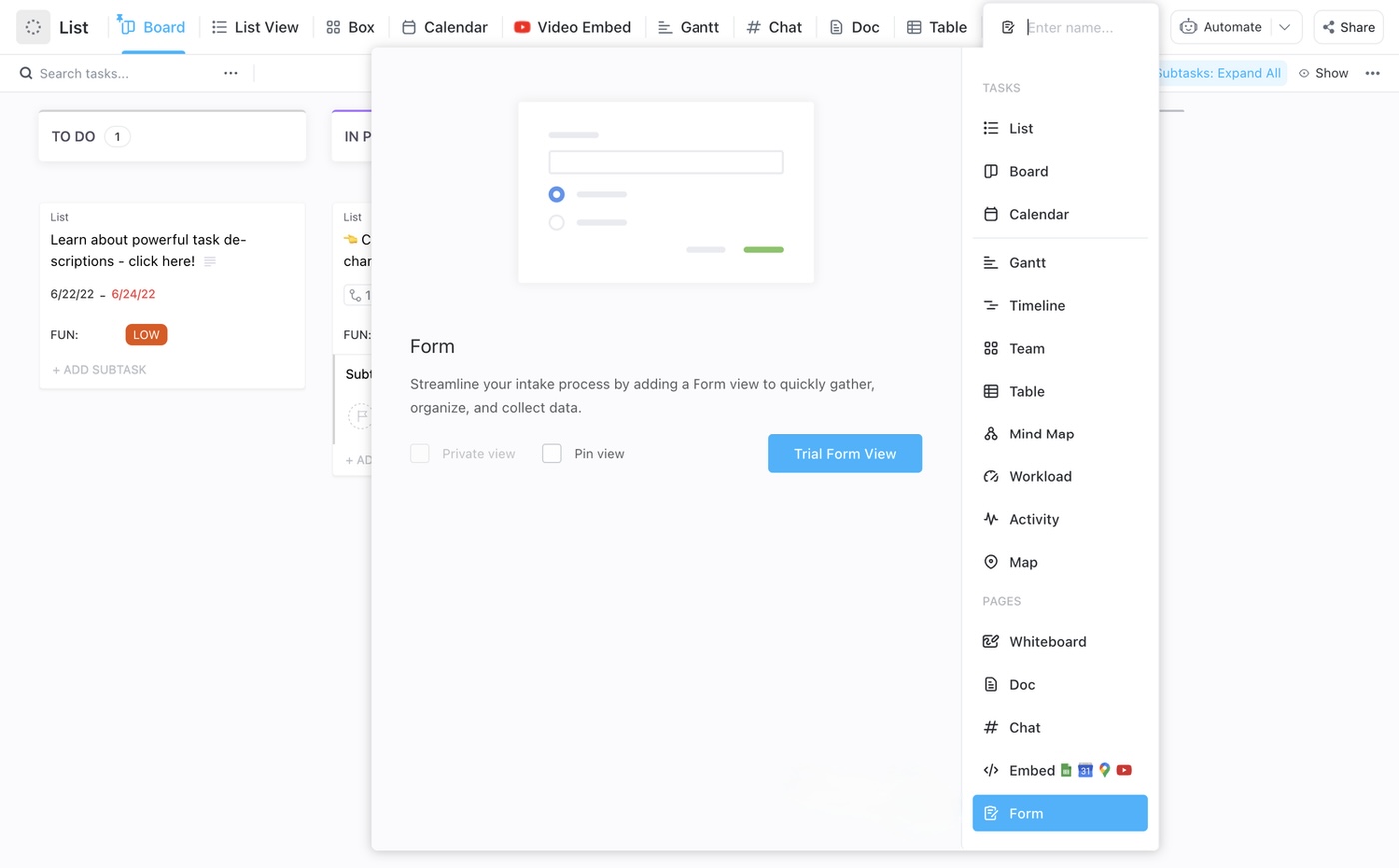
⚙️ Bonus: Ontdek de kracht van ClickUp-formulieren voor softwareteams om de veelzijdigheid ervan voor verschillende gebruikssituaties te begrijpen.
Een andere manier om een formulierweergave te maken, is via de zijbalk.
- Ga in de zijbalk met de muis naar een ruimte en klik op het pictogram plus. Of ga met de muis naar een lijst, klik op het menu met de drie puntjes en vervolgens op Nieuw maken
- Selecteer Formulier
- Selecteer in het modaal venster 'Formulier maken' een sjabloon of selecteer Helemaal opnieuw beginnen om een leeg formulier te openen
- Het formulier wordt geopend en u kunt beginnen met het opstellen ervan!
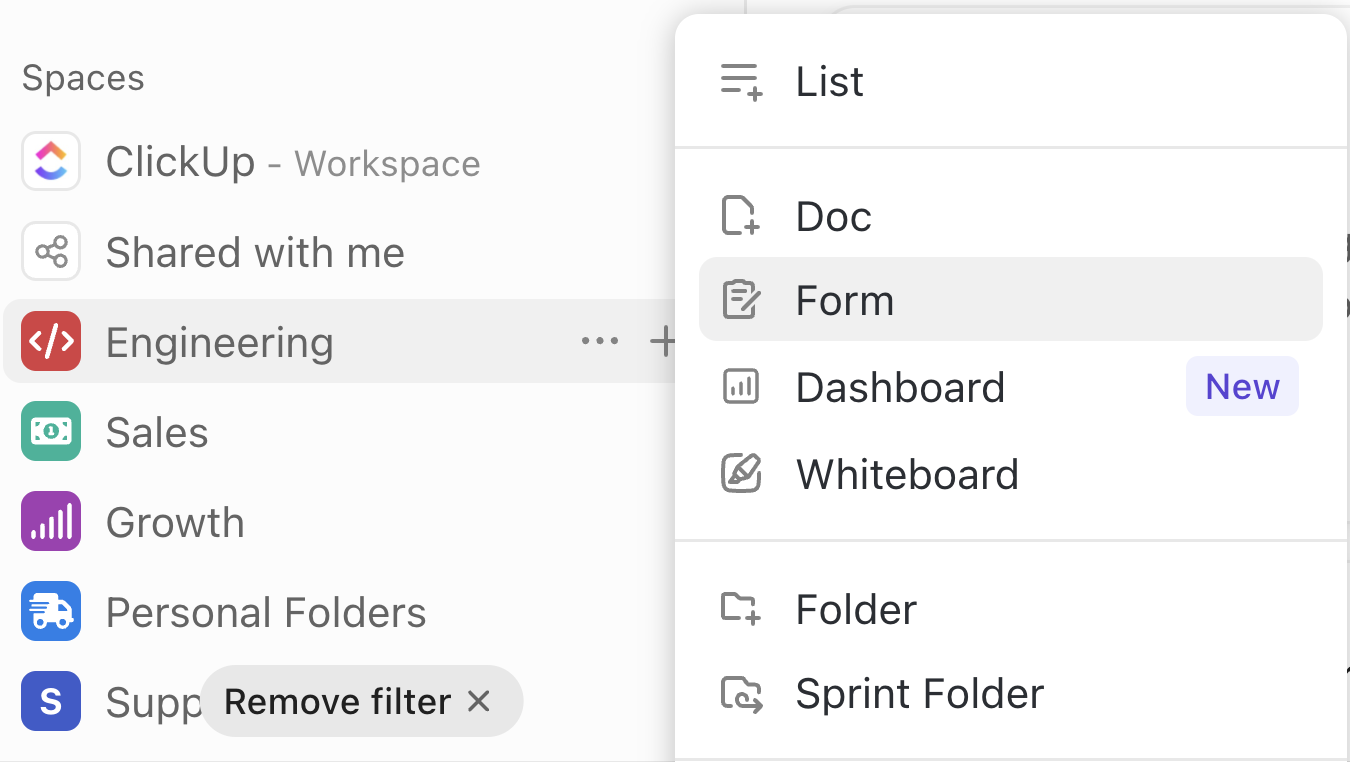
💡 Pro Tip: Zou je graag formulieren willen organiseren, doorzoeken en maken vanaf één centrale locatie? Probeer dan de Forms Hub in ClickUp. Je vindt deze eenvoudig in je ClickUp-zijbalk. Als je deze niet ziet, klik dan op Meer. Selecteer Formulieren. En klik op het vastmaken-icoontje om deze nooit meer kwijt te raken!
Stap #2: Maak uw formulier
Zodra je de formulierweergave hebt toegevoegd, kun je deze ontwerpen met de drag-and-drop-editor van ClickUp.
Bovenaan elk ClickUp-formulier ziet u drie modi:
- Build: Voor het toevoegen van vragen
- Instellingen: voor het aanpassen van de instellingen voor verzenden en het ontwerp van de layout
- Voorbeeld: voor een voorbeeld van uw formulier voordat u het deelt
Begin in de modus Bouwen met het toevoegen van:
- Een naam en beschrijving van uw formulier, zodat de respondenten weten waarvoor het dient
- Veldtypen, waaronder tekst- en vervolgkeuzevelden, selectievakjes, datumkiezers, taakvelden en bijlagen
U kunt velden hernoemen door op de titel ervan te klikken. Dit verandert alleen de weergave van het formulier, niet de interne veldnamen. Voorwaardelijke logica toont of verbergt velden op basis van eerdere antwoorden, waardoor het formulier dynamisch blijft.

Om meer vragen toe te voegen, klikt u op de knop Vraag toevoegen onderaan het formulier. U kunt ook tussen bestaande vragen schakelen om nieuwe vragen in de juiste volgorde toe te voegen.
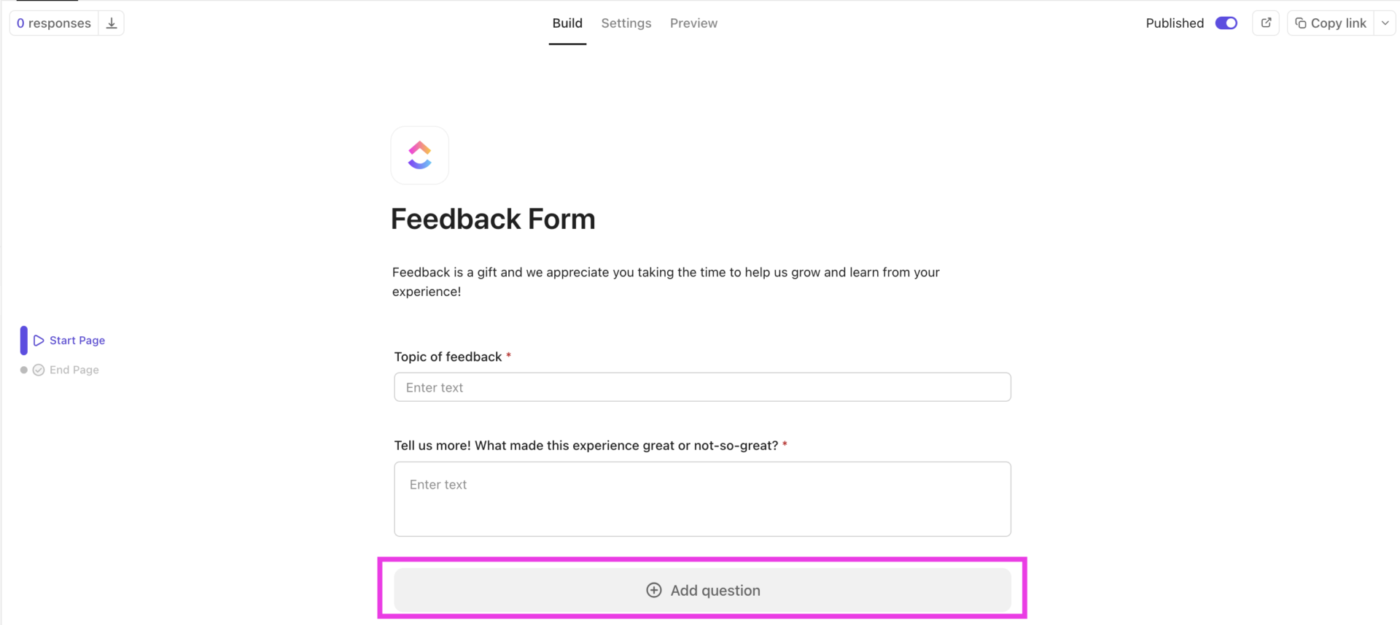
💡 Pro Tip: Maak formulieren contextueler! Voeg duidelijke instructies, beschrijvende tekst en visuele elementen toe die aansluiten bij uw vragen met behulp van informatieblokken en vraagbeschrijvingen in ClickUp-formulieren.
Stap 3: Instellingen voor verzenden aanpassen
Zorg ervoor dat u formulierreacties efficiënt afhandelt en configureer de instellingen voor verzenden. U kunt kiezen waar taken worden aangemaakt en, indien nodig, de lijst bijwerken waarin formulierreacties als taken worden weergegeven. Extra aanpassingsopties zijn onder andere:
- Taken automatisch toewijzen: Delegeer reacties aan een specifiek lid van het team om een snelle opvolging te garanderen
- Taaksjablonen toepassen: Gebruik sjablonen om taakdetails te standaardiseren op basis van het type verzoek
- Gebruikers omleiden na verzenden: Stuur respondenten naar een bevestigingspagina of een andere URL
- Het label van de knop 'Verzenden' wijzigen: Personaliseer de tekst van de knop zodat deze past bij uw werkstroom, bijvoorbeeld 'Verzoek verzenden' of 'Feedback verzenden'
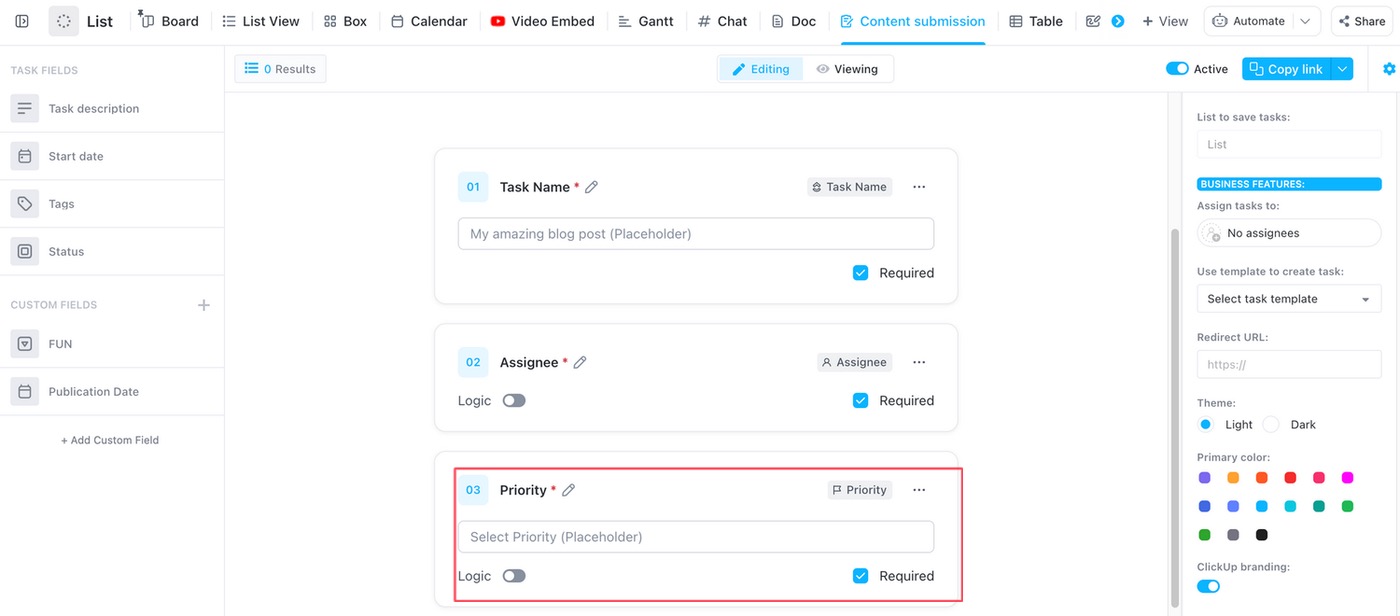
🔍 Wist u dat? U kunt uw feedback enquêtes aanpassen aan specifieke doelstellingen en verschillende formats. Deze omvatten klanttevredenheidsscore (CSAT), net promoter score (NPS) en customer effort score (CES).
Stap 4: Geef uw formulier een stijl en merkidentiteit
Geef uw formulier een professionele uitstraling die past bij uw merk. Zo doet u dat:
- Kies tussen een layout met één of twee kolommen voor een betere organisatie
- Wijzig de kleuren van formulieren, achtergronden en knopstijlen zodat ze bij uw huisstijl passen
- Upload een aangepaste achtergrondafbeelding voor een meer gepolijste look (beschikbaar bij het ClickUp Business-abonnement en hoger)
- ClickUp-branding verwijderen (alleen beschikbaar in het ClickUp Enterprise-abonnement)
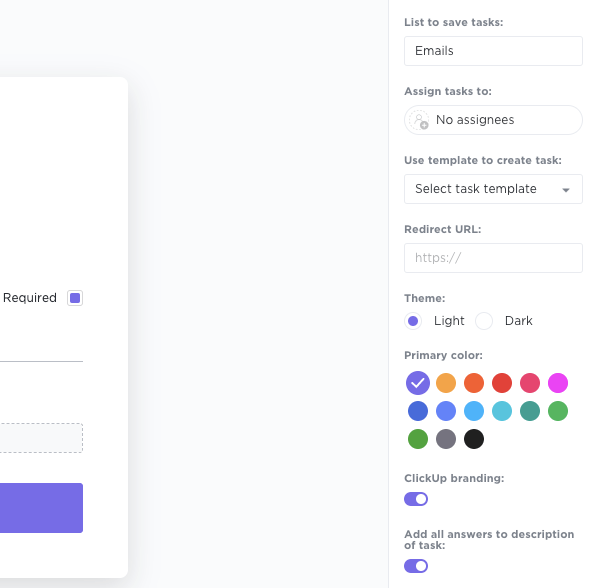
Stap #5: Deel en integreer uw formulier
Zodra uw formulier klaar is, is het tijd om het te verspreiden en reacties te verzamelen. U kunt het formulier eenvoudig delen door de link te kopiëren en te plakken in een e-mail of een ander communicatiemiddel dat uw team gebruikt.
Als u het nog toegankelijker wilt maken, selecteert u de optie Code insluiten om de code van het formulier te kopiëren en rechtstreeks in uw website of intranetsoftware in te sluiten.
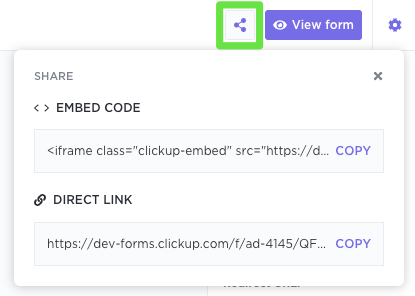
💡 Pro-tip: Om alles veilig te houden, vergeet niet reCAPTCHA in te schakelen om te voorkomen dat er spam wordt verzonden!
Stap 6: Beheer verzonden formulieren
Elke keer dat iemand een antwoord indient, maakt ClickUp automatisch een nieuwe taak aan, waardoor het bijhouden en beheren van alle antwoorden eenvoudig wordt. Om deze taken weer te geven, klikt u op de knop Antwoorden in de linkerbovenhoek van uw formulierweergave.
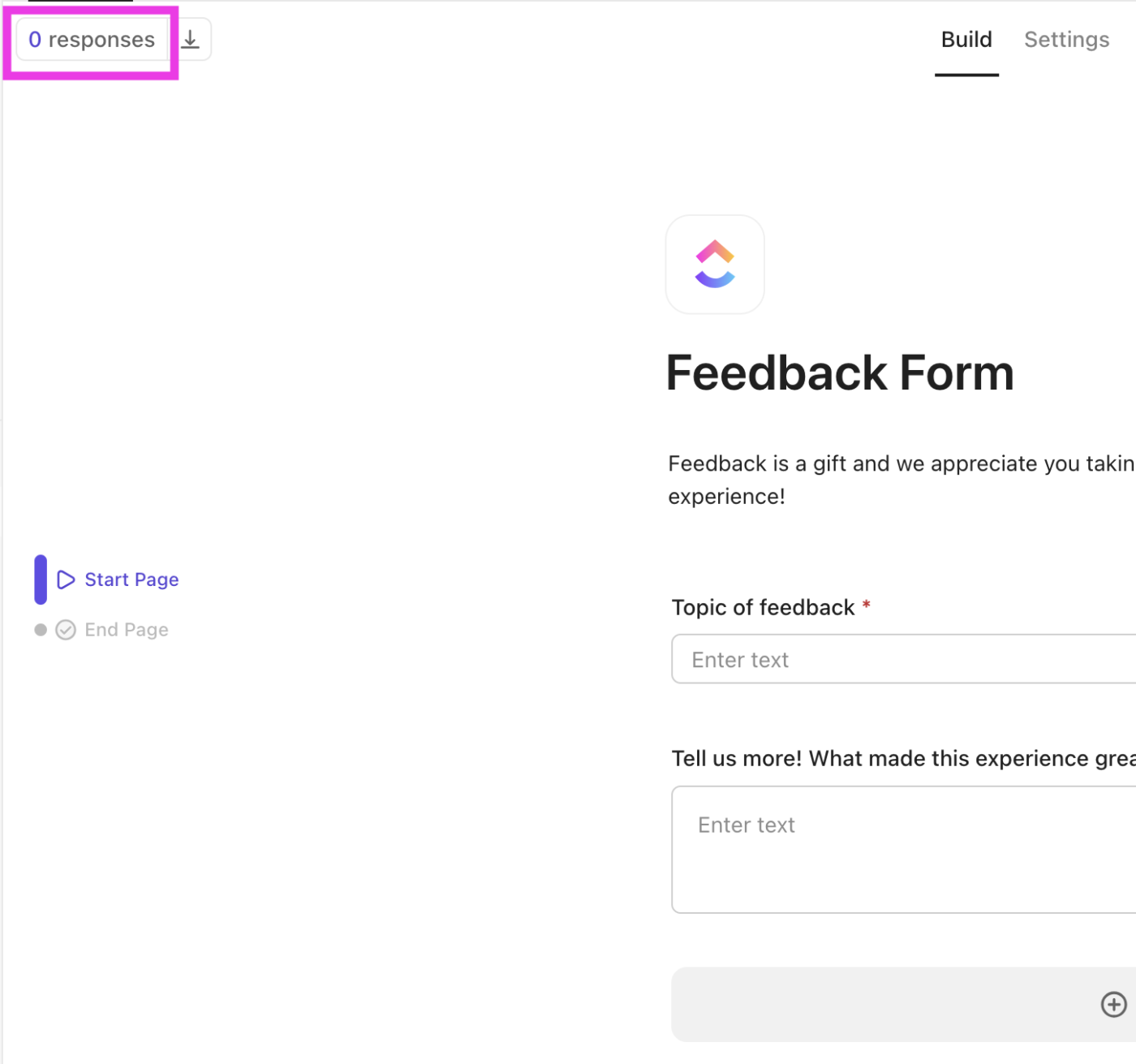
📮ClickUp Insight: 92% van de werknemers gebruikt inconsistente methoden om actiepunten bij te houden, wat resulteert in gemiste beslissingen en vertraagde uitvoering. Of je nu aantekeningen verstuurt of spreadsheets gebruikt, het proces is vaak versnipperd en inefficiënt.
De taakbeheeroplossing van ClickUp zorgt ervoor dat gesprekken (en formulierreacties!) naadloos worden omgezet in taken, zodat uw team snel kan handelen en op één lijn blijft.
ClickUp Automatisering
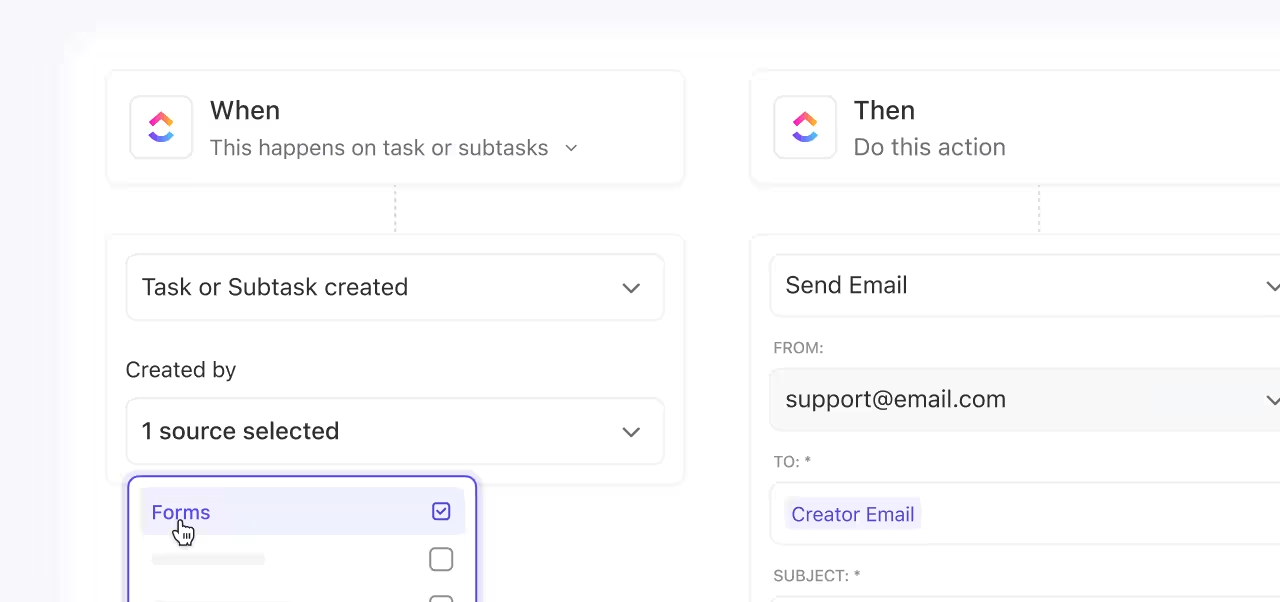
Wilt u tijd besparen? U kunt automatisering in ClickUp instellen om taken automatisch toe te wijzen aan de juiste teamleden op basis van antwoorden op formulieren. Bovendien helpt het sorteren en filteren van antwoorden op basis van de status van de taak, de toegewezen persoon of het prioriteitsniveau om alles georganiseerd en op schema te houden.
Dat is het! Met ClickUp-formulieren kunt u snel gegevens verzamelen, verzoeken stroomlijnen en ervoor zorgen dat niets verloren gaat tijdens het verzenden.
Onze teams hebben formulieren en sjablonen gebruikt om een aantal werkstromen te standaardiseren. We hebben ook de ingebouwde automatisering gebruikt om een aantal werkstromen te vereenvoudigen, met name wanneer aangepaste velden informatie vastleggen die kan helpen bepalen wie aan een taak moet worden toegewezen. Ten slotte hebben we ook de e-mailintegratie en API-functies gebruikt om automatisch taken te genereren wanneer bepaalde platforms waarschuwen of mogelijke prestatieproblemen aangeven.
Onze teams hebben formulieren en sjablonen gebruikt om een aantal werkstromen te standaardiseren. We hebben ook de ingebouwde automatisering gebruikt om een aantal werkstromen te vereenvoudigen, vooral wanneer aangepaste velden informatie vastleggen die kan helpen bepalen wie aan een taak moet worden toegewezen. Ten slotte hebben we ook de e-mailintegratie en API-functies gebruikt om automatisch taken te genereren wanneer bepaalde platforms waarschuwen of mogelijke prestatieproblemen aangeven.
Stap #7: Analyseer de reacties op het formulier
ClickUp biedt krachtige manieren om gegevens van verzonden formulieren in realtime te analyseren:
1. ClickUp Brain
Om ClickUp's native AI, ClickUp Brain, te gebruiken voor analyse:
- Open de ruimte, map of lijst waar het formulier zich bevindt
- Klik in de rechterbovenhoek op Vraag het aan AI
- Stel AI een vraag over de taken voor het verzenden van formulieren binnen die locatie

2. ClickUp Dashboards
Maak dashboards om een overzicht op hoog niveau te krijgen van de gegevens die via uw formulieren worden verzonden. Door de verzonden formulieren om te zetten in dashboards, kunt u de gegevens effectief visualiseren.
Praktische toepassingen van ClickUp-formulieren met sjablonen
U kunt ClickUp-formulieren voor verschillende doeleinden gebruiken, zoals het verzamelen van feedback, het beheren van verzoeken, het uitvoeren van enquêtes of het verzamelen van gegevens voor taken en projecten.
Maar stel je eens voor hoeveel tijd en moeite het kost om elk formulier helemaal opnieuw op te stellen.
Om uw leven gemakkelijker te maken, biedt ClickUp vooraf gemaakte sjablonen voor formulieren die zijn afgestemd op verschillende gebruikssituaties. Zo hoeft u de vervelende installatie over te slaan en kunt u direct aan de slag.
Hier zijn enkele sjablonen om gegevensverzameling te standaardiseren en gegevensresponsen te implementeren. 📄
1. Sjabloon voor ClickUp-lidmaatschapsformulier
Het beheren van lidmaatschapsaanvragen kan overweldigend zijn, vooral wanneer u moet jongleren met nieuwe aanmeldingen en actieve leden. In plaats van handmatig formulieren aan te maken voor elke nieuwe aanvrager, biedt het sjabloon ' ' van ClickUp een kant-en-klaar format voor de gegevens van leden.
Met de ingebouwde functie voor bijhouden kunt u eenvoudig de voortgang van elke aanvraag volgen, openstaande goedkeuringen opvolgen en automatische welkomstmails versturen. U kunt het formulier ook aanpassen om specifieke details vast te leggen, zoals lidmaatschapsniveaus, verlengingsvoorkeuren of speciale verzoeken.
📌 Praktische voorbeelden: aanmeldingen voor sportscholen, inschrijvingen voor beroepsverenigingen of verlenging van lidmaatschappen van clubs.
2. Sjabloon voor ClickUp-formulier voor registratie van gebeurtenissen
Het plannen van een evenement, groot of klein, kan al snel stressvol worden; je raakt gemakkelijk verdwaald in de details. De sjabloon voor evenementregistratieformulieren van ClickUp ( ) vereenvoudigt dit proces en helpt je binnen enkele minuten een effectief registratieformulier voor evenementen te maken.
Het legt belangrijke gegevens van deelnemers vast, zoals hun naam, contactinformatie, dieetwensen en sessiekeuzes. Bovendien biedt het realtime bijhouden, zodat u altijd op de hoogte bent van het aantal registraties en uw abonnementen indien nodig kunt aanpassen.
📌 Praktische voorbeelden: registraties voor conferenties, aanmeldingen voor workshops of RSVP's voor bedrijfsevenementen.
🧠 Leuk weetje: Webformulieren werden halverwege de jaren negentig geïntroduceerd met HTML en zorgden voor een revolutie in online gegevensverzameling.
3. Sjabloon voor ClickUp-aanvraagformulier
Het beheren van service- of projectaanvragen kan aanvoelen als het doorzoeken van een eindeloze stapel e-mails, maar niet als u het ClickUp-sjabloon voor aanvraagformulieren hebt. Hiermee worden alle benodigde gegevens vooraf verzameld, waardoor heen-en-weer-communicatie wordt verminderd.
U kunt verzoeken categoriseren op urgentie, type of complexiteit, waardoor prioritering moeiteloos verloopt. Ingebouwde goedkeuringswerkstromen maken snelle besluitvorming mogelijk, terwijl bestandsuploads context bieden bij elk verzoek.
📌 Praktische voorbeelden: IT-supporttickets, het verzenden van creatieve projecten of aanvragen voor kantoorapparatuur.
💡 Pro-tip: pas uw projectaanvraagformulieren aan met formuliervelden voor budget, deadlines en prioriteit om alle essentiële details vooraf vast te leggen, waardoor heen-en-weer-gepraat wordt geminimaliseerd en goedkeuringen worden versneld!
Hier is een handige video waarin wordt uitgelegd hoe u uw intake-proces kunt instellen met behulp van ClickUp-formulieren👇🏽
4. Sjabloon voor sollicitatieformulier van ClickUp
Solliciteren hoeft niet te voelen als verdrinken in cv's en eindeloze follow-ups. Het sjabloon voor sollicitatieformulieren van ClickUp, ' ', helpt u verder te gaan dan alleen de basisgegevens, doordat sollicitanten rechtstreeks hun cv, portfolio en certificaten kunnen uploaden.
U kunt deze ook aanpassen met screeningvragen over beschikbaarheid, salarisverwachtingen of vereiste vaardigheden, zodat u vooraf relevante informatie verzamelt. Wanneer een kandidaat solliciteert, zet ClickUp dit om in een taak in uw wervingspijplijn, waardoor een duidelijke zichtbaarheid wordt gegarandeerd en vertragingen in het wervingsproces worden voorkomen.
📌 Praktische voorbeelden: Sollicitaties voor fulltime banen, verzenden van freelanceopdrachten of werving van stagiaires.
5. Sjabloon voor klantcontactformulier van ClickUp
Het beheren van vragen, feedback en opmerkingen van klanten is eenvoudiger met het sjabloon voor klantcontactformulieren van ClickUp.
Hiermee kunt u vragen van klanten bijhouden, klantgegevens verzamelen voor onderzoek en enquêtes, en contactgegevens ordenen voor marketingcampagnes of follow-ups. De sjabloon integreert naadloos een CRM-weergave om ook alle interacties met klanten te centraliseren.
Geautomatiseerde herinneringen helpen uw team om reacties bij te houden en zorgen voor tijdige en professionele communicatie. Tegelijkertijd houden ClickUp Dashboards terugkerende problemen bij, monitoren ze reactietijden en verkrijgen ze inzichten om de klantenservice te verbeteren.
📌 Praktische voorbeelden: vragen aan de klantenservice, verzenden van feedback over producten of verkoopvragen.
ClickUp-formulieren integreren met andere tools
Een van de aspecten die ClickUp uniek maakt, is de mogelijkheid om uw bestaande tech stack te verbeteren met naadloze integraties.
De meer dan 1000 integraties van ClickUp verbinden uw werkstromen op meerdere platforms, waardoor samenwerking soepeler en efficiënter verloopt. Als het gaat om ClickUp-formulieren, stimuleren deze integraties automatisering, stroomlijnen ze de gegevensstroom en elimineren ze handmatig werk.
Hier zijn enkele sleutelintegraties die ClickUp-formulieren nog krachtiger maken. 🛠️
- Salesforce: Vul automatisch taakgegevens in ClickUp in wanneer klanten of leads formulieren indienen, zodat u snel kunt opvolgen, gegevensverlies voorkomt en alle leadinformatie op één plek bewaart
- Mailchimp: Segmenteer leads op basis van reacties op formulieren en voeg contacten toe aan specifieke e-maillijsten of trigger campagnes, zodat u zonder handmatig werk gepersonaliseerde communicatie kunt voeren
- Google Spreadsheets en Microsoft Excel: Breng formuliergegevens over naar spreadsheets voor gedetailleerde analyse en rapportage. Bekijk trends, houd verzendingen bij en neem eenvoudig datagestuurde beslissingen
- Zapier: Koppel ClickUp-formulieren aan meer dan 2000 apps om taken te automatiseren, zoals het verzenden van formuliergegevens naar CRM-tools, het bijwerken van e-maillijsten of het aanmaken van taken in andere platforms, zonder code te schrijven
- Google Drive en Dropbox: upload bestandsbijlagen vanuit ClickUp-formulieren naar cloudopslag en houd documenten georganiseerd en toegankelijk zonder uw takenlijst onoverzichtelijk te maken
- Trello: Converteer verzonden formulieren automatisch naar Trello-kaarten om projectdetails te centraliseren en naadloos bijhouden in beide tools te garanderen
🔍 Wist u dat? Door visuele elementen zoals pictogrammen of afbeeldingen in feedbackformulieren op te nemen, kunt u de betrokkenheid vergroten. Deze aanpak maakt het voor klanten gemakkelijker om door de enquête te navigeren en snel hun mening te geven.
Tips om ClickUp-formulieren te optimaliseren voor productiviteit
Formulieren maken in ClickUp is een fluitje van een cent, maar ze effectief maken? Dat is een kwestie van strategie. Hier zijn enkele professionele tips om de productiviteit te verhogen met ClickUp-formulieren. ⛏️
Gebruik voorwaardelijke logica
In plaats van gebruikers te overspoelen met onnodige vervolgvragen, kunt u de voorwaardelijke logica van in Formulierweergave gebruiken om het formulier aan te passen. Toon alleen relevante vragen op basis van eerdere antwoorden.
Als een medewerker bijvoorbeeld 'IT-ondersteuning' selecteert in een hulpformulier, laat u hem alleen vragen zien die betrekking hebben op technische problemen, en niet op HR-ondersteuning. Dit maakt formulieren overzichtelijker en efficiënter, waardoor iedereen tijd bespaart.
Vraag alleen wat nodig is
Overdaad aan formulieren is een reëel probleem. Trap niet in de valkuil om alle mogelijke vragen te stellen; neem alleen vragen op die ertoe doen. Als het diploma van de sollicitant bijvoorbeeld niet essentieel is voor de functie, sla deze vraag dan over en concentreer u in plaats daarvan op de relevante werkervaring.
Kortere formulieren = hogere responspercentages en eenvoudigere gegevensanalyse. Hier zijn enkele vragen die u uzelf kunt stellen om uw formulier te verfijnen:
- Welk specifiek doel wil ik met deze enquête bereiken?
- Vraag ik om informatie die ik al heb of elders kan verzamelen?
- Zijn de vragen duidelijk, beknopt en vrij van jargon?
- Heb ik een open vraag toegevoegd (indien nodig) om onverwachte inzichten te verzamelen?
- Werkt het formulier goed met schermlezers en toegankelijkheidstools?
🧠 Leuk weetje: De vroegst bekende gegevensverzameling dateert van meer dan 5000 jaar geleden, toen de oude Sumeriërs hun oogsten en belastingen op kleitabletten noteerden.
Sla gebruikerstests niet over
Zelfs als uw formulier er perfect uitziet, is het cruciaal om het te testen.
Stuur het naar een testgroep uit uw target audience (niet uw team) en verzamel feedback. Dit geeft u echte inzichten en helpt u uw formulier te verfijnen, zodat het gebruiksvriendelijker wordt. De beste ontwerpen komen immers voort uit input uit de praktijk.
Ga papierloos met ClickUp-formulieren
We weten allemaal hoe overweldigend het is om constant achter gegevens aan te jagen: projectverzoeken bijhouden, feedback beheren of updates van teams verzamelen.
ClickUp, de alles-in-één app voor werk, biedt de perfecte oplossing om uw gegevensverzameling te stroomlijnen en chaos te elimineren. Stap over van papieren formulieren naar ClickUp-formulieren: bespaar tijd, verminder fouten en houd alles netjes georganiseerd op één plek.
Nooit meer graven in stapels papierwerk of verspreide e-mails doorzoeken. Met de formulieren in ClickUp heb je alles onder controle zonder chaos.
Maak uw eerste formulier door u vandaag nog gratis aan te melden bij ClickUp! ✅